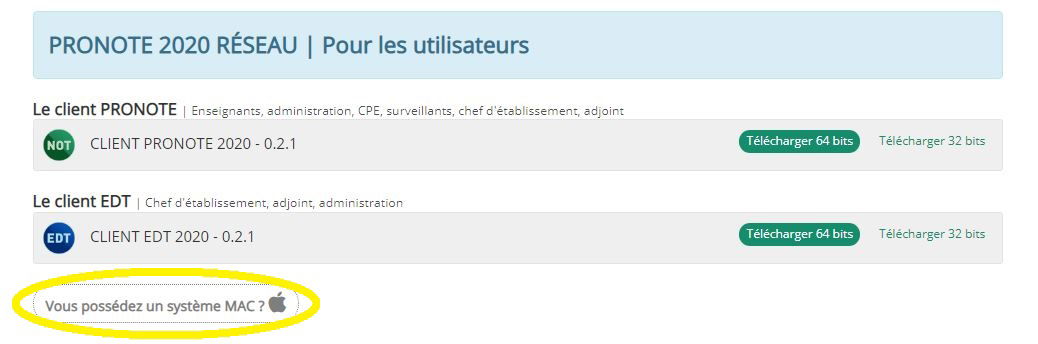Installation pronote "ORDINATEUR" (Enseignants)
Durée de la lecture: 5mn
Compréhension/Réalisation: très Facile
Télécharger sur votre ordinateur le "CLIENT PRONOTE" depuis ce lien => INDEX-EDUCATION (télécharger Pronote)
- Pour Windows
Lancer l'installation, puis suivre la procédure ci-dessous pour que Pronote communique avec le serveur :
Deux possibilités de connexions:
- Automatique => Cliquez sur "Chercher mon établissement", puis dans la rubrique Ville écrire => "Le Port" et cliquez sur Chercher. Sélectionné dans la liste le lycée Jean Hinglo. Terminé.
Si la recherche automatique ne fonctionne pas
- Sélectionné dans ce cas : "Ajouter les coordonnées d'un nouveau serveur..."
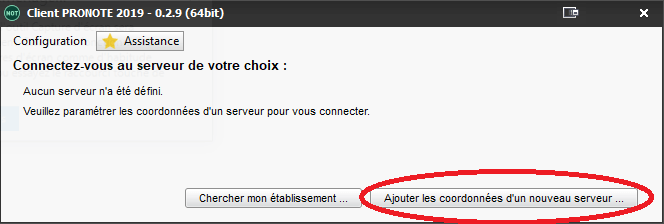
Puis remplir avec les informations comme suis:
- IP => 9740979W.index-education.net
- PORT => 49300
- Pour MAC
Si vous avez le choix, je vous conseille d'utiliser la version Web de pronote depuis votre metice ou de l'installer sur votre tablette/mobile
Si vous souhaiter malgré tout l’installer sur votre mac, voila la procédure:
ATTENTION:
- Avoir une version récente de Mac OS (Mac OS 10.11 et ultérieures)
- De préciser dans Préférence système > Sécurité et confidentialité > Onglet Général > Autoriser les applications téléchargées de : « N'importe où ».
Lien de Télécharger pour système MAC => "PRONOTE"
Puis cliquer sur "Vous possédez un système MAC?"